Sisällysluettelo
Vaikka meillä kaikilla on nykyään mukanamme puhelimet, joissa on ammattilaistason kamerat, kaikki meistä eivät osaa ottaa ammattilaistason valokuvia.
Ammattimaisten valokuvien ottamisen opetteleminen iPhonella auttaa muuhunkin kuin vain ilmaisemaan itseäsi paremmin. Hienot kuvat voivat auttaa sinua tulemaan huomatuksi sosiaalisessa mediassa - sekä ihmiset että sosiaalisen median algoritmit arvostavat kiinnostavaa visuaalista sisältöä.
Käytä näitä 18 iPhone-kuvaustemppua parantaaksesi peliäsi.
Bonus: Lataa ilmainen, muokattavissa oleva sosiaalisen median kalenterimalli. voit helposti suunnitella ja aikatauluttaa kaiken sisältösi etukäteen.
iPhone-valokuvaus: sommitteluvinkkejä
Sommittelu tarkoittaa sitä, miten visuaaliset elementit on järjestetty valokuvassa. Yksi askel kohti ammattimaisia iPhone-kuvia on oppia muutamia vinkkejä sommittelutaitojen parantamiseksi.
1. Vaihda näkökulmaa
Kun alamme ottaa valokuvia, on luonnollista, että otamme ne suunnilleen samasta asennosta, josta näemme sanan. Valitettavasti tämä ei tee kuvista kaikkein jännittävimpiä.
Jos haluat tehostaa peliäsi, kokeile ottaa kuvia tavanomaisen istuma- tai seisoma-asentosi ulkopuolelta. Voit tehdä tämän kuvaamalla kohdettasi korkealta tai matalalta.

Lähde: Oliver Ragfelt Unsplashissa
Matalakulmakuvat ovat loistava tapa tuoda iPhone-tuotekuvaukseen mielenkiintoinen kierre. Ne toimivat hyvin aina, kun sinulla on yksittäinen kohde, joka on liian suuri mahtuakseen kuvaan, kun menet lähelle.
2. Etsi yksityiskohtia lähikuvista.
Hyvässä valokuvauksessa on kyse siitä, että ihmisille näytetään maailma uudella tavalla. Läheltä kuvaamalla arkiset esineet saadaan näyttämään odottamattomilta.
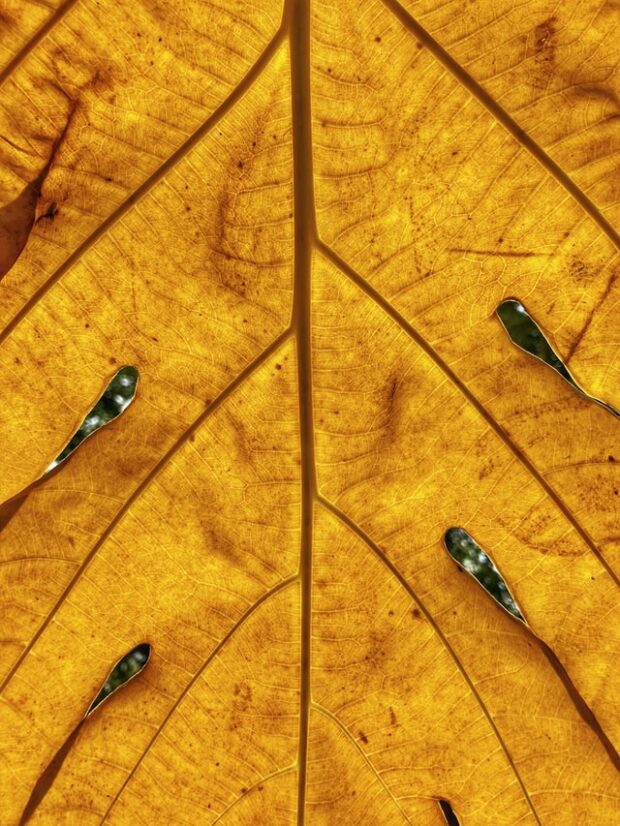
Lähde: Ibrahim Rifath Unsplashissa
Etsi kohteesta mielenkiintoisia värejä, kuvioita tai kuvioita, jotka saattavat jäädä huomaamatta kaukaa katsottuna.
3. Ota ruutu käyttöön kolmanneksen säännön noudattamiseksi.
Yksi yksinkertainen iPhone valokuvaus temppu on nimeltään kolmanneksen sääntö . Tämä sääntö jakaa kuvakentän kolme kertaa kolme -ruutuun.
Kun sijoitat valokuvasi pääkohteet näiden linjojen mukaisesti, luot visuaalisesti houkuttelevampia kuvia.
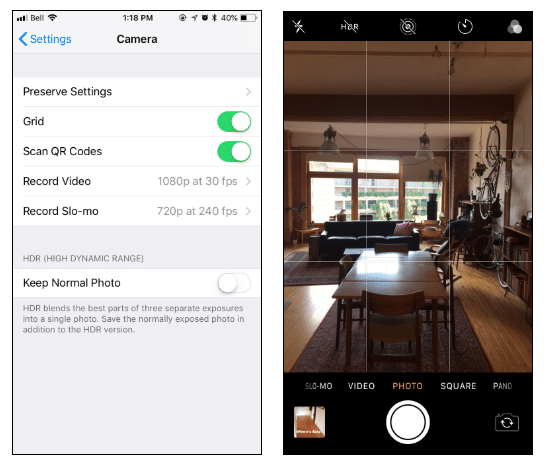
Aktivoi ruudukkoviivat valitsemalla Kamera osiossa iPhonen asetuksissa ja kytkemällä päälle Ruutu kytke päälle.
4. Etsi johtavat viivat
Kun lisäät kuvaan pitkiä, suoria viivoja, annat katsojille kuvan tiekartan, joka auttaa heitä hahmottamaan kuvaa. Näitä viivoja kutsutaan nimellä johtavat viivat koska ne johdattavat silmää kuvan ympäri.
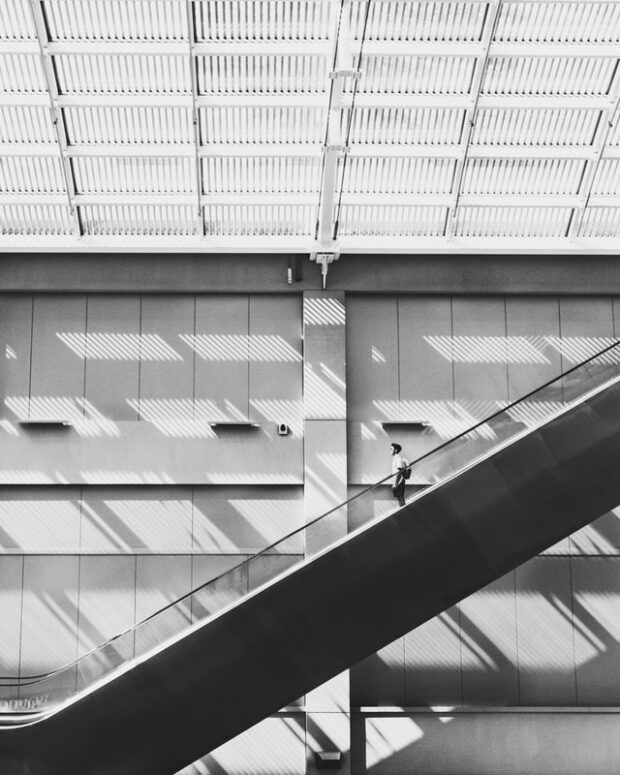
Lähde: John T Unsplashissa
Johtolinjat voivat jakaa valokuvan erillisiin osiin ja lisätä visuaalista mielenkiintoa.
Kentän reunasta kohti tarkennuskeskipistettä kulkevat viivat antavat valokuvalle enemmän syvyyden tuntua.

Lähde: Andrew Coop Unsplashissa
5. Luo syvyyden tunnetta
Kun opettelemme ensimmäistä kertaa sommittelemaan kuvaa, ajattelemme yleensä vain kaksiulotteista kehystä. Silmämme rakastavat kuitenkin huijata meitä näkemään syvyyttä valokuvan kaltaisessa litteässä objektissa.
Hyödynnä tätä korostamalla syvyyttä sommittelussasi. Kuten äsken näimme, voit tehdä sen johtolinjojen avulla, mutta se ei ole ainoa tapa.
Sijoittamalla lähikuvakohde epätarkennettua taustaa vasten on helppo tapa luoda syvyyden tunnetta.

Lähde: Luke Porter Unsplashissa
Voit tehdä myös päinvastoin: Kokeile kuvata kuvan pääkohde etualalla olevan, hieman epätarkennetun kohteen taakse.
Yritä sisällyttää eri syvyyksillä olevia erillisiä visuaalisia elementtejä, jotta saat aikaan monitasoisen syvyyden tunteen. Tämä tekniikka toimii erityisen hyvin ulkoilma- ja maisemakuvauksessa.

Lähde: Toa Heftiba Unsplashissa
6. Leiki symmetrialla
Aivomme pitävät symmetriasta, mutta eivät liikaa. Tasapainon saavuttamiseksi huomiota herättävissä sommitelmissa on usein eriarvoisia elementtejä kuvan vastakkaisilla puolilla.
Tämä temppu antaa valokuvallesi järjestyksen tunteen ilman, että se on liian ennalta arvattava.

Lähde: Shirota Yuri Unsplashissa
Huomaa, miten johtavat viivat yhdistävät viskipullojen ryhmän ja yksittäisen lasin yllä olevassa kuvassa. Nämä kaksi elementtiä yhdistävät kehyksen vastakkaiset osat ja luovat visuaalisen kontrastin.
7. Pidä se yksinkertaisena
Jos otat iPhone-kuvia sosiaalista mediaa, kuten Instagramia, varten, älä unohda, että useimmat ihmiset näkevät työsi pieniltä mobiilinäytöiltä.
Monimutkainen sommitelma, joka näyttää hyvältä seinällä roikkuvassa suurikokoisessa tulosteessa, voi muuttua kiireiseksi ja sekavaksi mobiililaitteessa.
Kun rajaat koosteesi muutamaan keskeiseen elementtiin, ne ovat helpommin ymmärrettävissä pienellä näytöllä.
8. Valitse kohteellesi oikea suuntaus
Samalla tavalla kuin et käyttäisi kakun reseptiä leivän leipomiseen, ei hyvän maisemakuvan resepti ole sama kuin toimintakuvan resepti.
Valinta muotokuvan (kehys on korkeampi kuin leveä) ja maisemakuvan (kehys on leveämpi kuin korkea) välillä saattaa vaikuttaa yksinkertaiselta, mutta päätöstä tehtäessä on otettava huomioon muutamia asioita.
Kuten nimestä voi päätellä, muotokuvasuuntaus on iPhone-muotokuvakuvauksen suosituin muoto. Se on myös yleensä sopiva aina, kun kuvaat yksittäistä kohdetta.

Lähde: Khashayar Kouchpeydeh Unsplashissa
Muotokuvaus on tehokas, kun haluat pitää katsojan huomion keskittyneenä kohteeseen. Kokovartalokuvaus ja muotikuvaus ovat muita tilanteita, joissa muotokuvaus on yleensä paras valinta.
Maisemasuuntaus toimii parhaiten, kun kuvaat suurempia kohteita, kuten maisemia. Tässä suuntauksessa sinulla on enemmän tilaa kuvien sommitteluun vaakasuunnassa.

Lähde: ia huh osoitteessa Unsplash
Tämän suuntauksen ansiosta katsojan on helpompi siirtää huomionsa saman kuvan yhtä tärkeiden elementtien välillä.
Kun päätät vaaka- ja pystysuorien kuvien välillä, sinun on myös muistettava, että eri sosiaalisen median alustoilla ja formaateilla on erilaiset vaatimukset. Esimerkiksi pystysuorat kuvat sopivat parhaiten Instagram Storiesiin, kun taas vaakasuorat kuvat näyttävät paremmilta Twitterissä. (Lisää suositelluista sosiaalisen median kuvakokojen koosta myöhemmin.)
9. Käytä muotokuvatilaa muotokuvia varten
iPhone-valokuvauksessa "muotokuva" voi tarkoittaa kahta asiaa. Yksi merkitys on rungon suuntaus, jota käsittelimme edellisessä vinkissä.
"Muotokuva" voi viitata myös yhteen iPhonen kamerasovelluksen asetuksista. Valitsemalla muotokuvatilan saat muotokuvistasi näyttävämpiä. Löydät asetuksen heti valokuvatilan vierestä, laukaisimen yläpuolelta.
Bonus: Lataa ilmainen, muokattavissa oleva sosiaalisen median kalenterimalli. voit helposti suunnitella ja aikatauluttaa kaiken sisältösi etukäteen.
Hanki malli nyt!Tämä asetus lisää taustan epätarkkuutta, jotta kuvan kohde erottuu entistä paremmin.
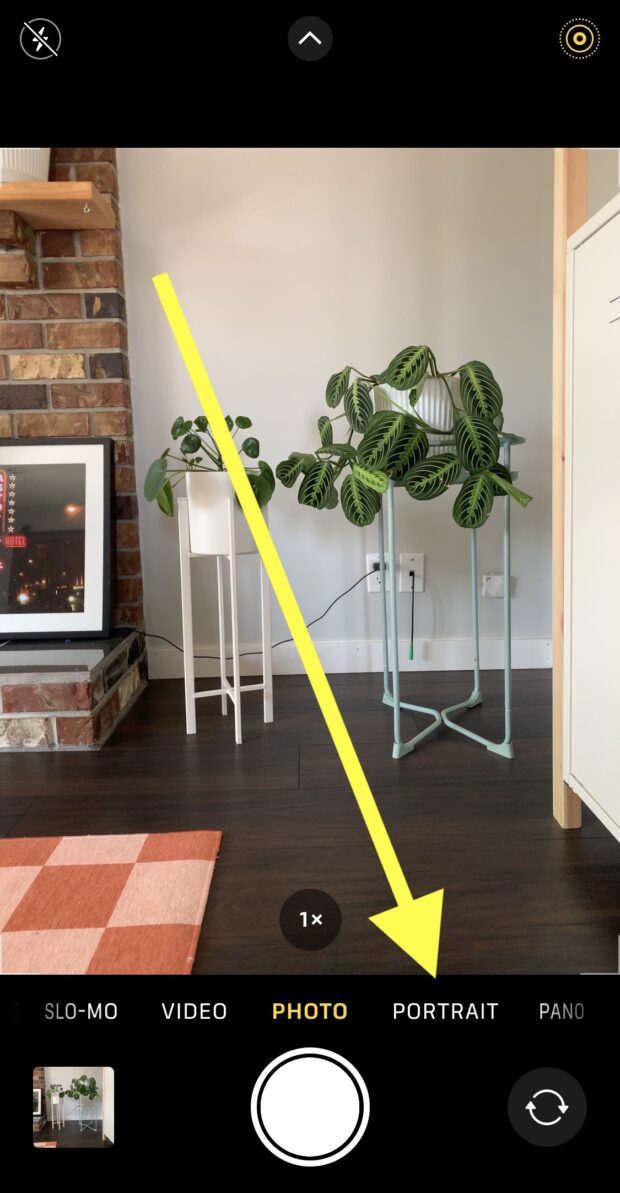
10. Aseta laukaus lavalle
Kohteen valinta määrittää, mitkä visuaaliset elementit ovat suoraan hallinnassasi. Tämä tarkoittaa, että paras tapa sommitella kuva riippuu siitä, mitä olet kuvaamassa.
Jos kuvaat pientä tai siirrettävää kohdetta, älä epäröi siirtää asioita paikasta toiseen saadaksesi parhaan valaistuksen ja sommittelun.
Kun kuvaat isompia kohteita, älä kuvaa vain ensimmäisestä löytämästäsi paikasta. Liikkuminen voi muuttaa kuvan sommittelua, vaikka kaikki elementit olisivatkin kiinnitetty paikoilleen.
iPhone-valokuvaus: Tekniset vinkit
Hienoon iPhone-valokuvaukseen kuuluu muutakin kuin sommittelu. On myös hyödyllistä tuntea joitakin teknisiä tekijöitä, jotka muuttavat laukaisimen painalluksen kuvaksi.
11. Käytä kameran ajastinta vakaita otoksia varten.
Olemme onnekkaita, että meidän ei enää tarvitse pysyä paikallamme viittätoista minuuttia vain ottaaksemme valokuvan, mutta tärisevä kamera voi silti tehdä täydellisestä kuvasta epätarkan sotkun.
Valitettavasti peukalon käyttäminen puhelimen näytön laukaisupainikkeen napauttamiseen voi saada kameran tärisemään juuri väärällä hetkellä. Mutta on olemassa parempi tapa.
Kameran ajastin ei ole tarkoitettu vain selfieitä varten, joissa ei käytetä käsiä, vaan voit käyttää sitä missä tahansa otoksessa, jotta molemmat kädet pysyvät kameralla laukaisimen avautuessa.
Tämä menetelmä toimii parhaiten, kun otat kuvia paikallaan olevista kohteista. Ei ole mitään takeita siitä, että näkemäsi lintu on yhä samalla oksalla, kun ajastin laukeaa.
Voit myös käyttää iPhonen sivussa olevia äänenvoimakkuuspainikkeita valokuvien ottamiseen. Tämä menetelmä ei ole yhtä vakaa kuin ajastin, mutta se auttaa sinua pitämään kättäsi vakaana, kun kuvaat dynaamisempia kohteita.
12. Tarkennuksen ja valotuksen asetusten säätäminen
iPhonen automaattiset kamera-asetukset helpottavat elämääsi huomattavasti, mutta joskus sinun on otettava asiat omiin käsiisi. Kaksi asetusta, joita on helppo säätää itse, ovat valotus (kuinka paljon valoa kamera päästää sisään) ja tarkennus.
iPhone arvaa, mikä on valokuvasi kohde, ja tarkentaa siihen. Valitettavasti se ei aina arvaa oikein. Jos haluat tarkentaa johonkin muuhun, voit kumota puhelimen arvauksen napauttamalla näyttöä, johon haluat tarkentaa.
Voit tehdä samoin valotusasetuksille. Kun olet napauttanut haluamaasi kohtaa, voit luoda kirkkaamman tai tummemman valotuksen pyyhkäisemällä ylös tai alas.
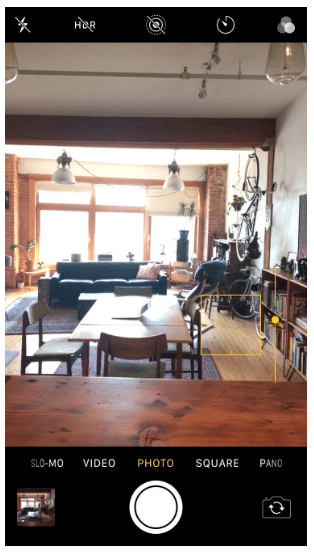
iPhonen kamera palaa oletusarvoisesti takaisin automaattisiin asetuksiinsa, kun se havaitsee muutoksia kuvassa - yleensä joko kun liikut tai jokin kameran edessä liikkuu.
Voit lukita nykyiset tarkennus- ja valotusasetukset napauttamalla näyttöä ja pitämällä sormea alhaalla muutaman sekunnin ajan, kun. AE/AF-LUKITUS näkyy keltaisessa laatikossa näytön yläreunassa, asetukset on tallennettu.

Tämä ominaisuus on erityisen hyödyllinen aina, kun otat useita kuvia samasta kohteesta etkä halua nollata kuvaa jokaisen napsautuksen jälkeen. Tämä koskee esimerkiksi iPhone-tuotekuvausta ja muotokuvia.
13. Vältä liikaa altistumista.
Vaikka olisitkin ottanut aiemmin vain muutaman kuvan, olet varmasti huomannut, miten tärkeää valaistus on hyvän kuvan kannalta.
Yleisesti ottaen on parempi valita hieman liian tumma kuva kuin hieman liian kirkas. Muokkausohjelmilla voi tehdä kuvasta kirkkaamman, mutta liian valon pehmentämää kuvaa on lähes mahdotonta korjata.
Siksi voi olla hyödyllistä säätää, kuinka paljon valoa iPhonen kamera päästää sisään. Jos haluat estää ylivalottumisen, napauta kuvan kirkkainta kohtaa ja muuta kameran asetuksia.
14. Käytä pehmeää valaistusta
Määrä ei ole ainoa tärkeä tekijä hyvän valaistuksen saamisessa, vaan myös laadulla on merkitystä. Useimmat kohteet näyttävät parhaimmilta pehmeässä valossa.
Pehmeää valoa syntyy, kun valonlähteestä lähtevää valoa häivytetään. Ajattele eroa paljaan hehkulampun ankaran valon ja lampunvarjostimen peittämän lampun pehmeän valon välillä.
Kun kuvaat sisätiloissa, etsi paikkoja, joissa valo on hajavaloa. On myös parasta välttää kohteen sijoittamista liian lähelle valonlähteitä.
Jos kuvaat ulkona, yritä välttää kuvaamista keskellä päivää, kun aurinko on suoraan yläpuolella.
Missä tahansa otat kuvia, sammuta salamavalo. Sen valo on niin kovaa ja epäimartelevaa kuin vain voi olla.
15. Käytä HDR:ää valokuviin, joissa on monenlaisia valotasoja.
HDR (high-dynamic-range) -valokuvissa yhdistetään useita samanaikaisesti otettuja kuvia yhdistelmäkuvaksi.
Käytä HDR-kuvaa, kun valokuvissasi on hyvin tummia alueita ja joitakin hyvin kirkkaita alueita. HDR-kuva antaa yksityiskohtia, joita tavallinen valokuva ei pystyisi antamaan.
Voit asettaa HDR:n Osoitteessa , Off , tai Automaattinen napauttamalla HDR-kuvaketta näytön yläreunassa iPhonen kamerasovelluksessa.
16. Tiedä eri sosiaalisen median alustojen suositellut kuvakoot.
Jos valokuvasi julkaistaan sosiaalisen median alustalla, varmista, että se täyttää kaikki alustan tekniset vaatimukset.
Useimmat sosiaalisen median alustat rajaavat tai muuttavat valokuviesi kokoa, jos tiedostosi eivät ole oikean kokoisia tai oikeassa kuvasuhteessa. Kuvat näyttävät paremmilta, jos teet säädöt itse sen sijaan, että antaisit algoritmin tehdä ne puolestasi.
Jos haluat tarkistaa kunkin verkoston koko- ja laatuvaatimukset, tutustu sosiaalisen median kuvakokoja koskevaan oppaaseemme.
Jos et halua muistaa kaikkia teknisiä vaatimuksia itse, voit käyttää SMMExpert-valokuvankäsittelyohjelman kaltaista sovellusta. Siinä on sisäänrakennetut asetukset kutakin alustaa varten, jotta saat sen joka kerta oikein.
17. Käytä iPhonen valokuvaussovelluksia ammattilaistasoiseen jälkikäsittelyyn
Sosiaaliseen mediaan tarkoitetun iPhone-valokuvauksen trendit suosivat vähemmän muokattua ulkoasua. Tämä ei kuitenkaan tarkoita, ettei kuvankäsittelylle olisi nykyään sijaa.
Sovellukset, kuten TouchRetouch, voivat puhdistaa valokuvien virheet ja lian.
Valaistuksen säätämiseen sekä Afterlight että Adobe Lightroom tarjoavat erilaisia työkaluja täydellisen tunnelman aikaansaamiseksi.
Ja vaikka luonnollinen ilme on nyt muodissa, raportit suodattimen kuolemasta ovat liioiteltuja. VSCO:n kaltaisissa sovelluksissa on suodattimia, jotka tekevät kaikkea hienovaraisesta parannuksesta tyyliteltyyn värikylläisyyteen.
18. Käytä iPhonen valokuvaustarvikkeita
Hyödyllisimmät valokuvaustarvikkeet iPhonelle ovat jalustat, objektiivit ja valot.
Jalustoja on pienistä taskukokoisista laitteista suuriin seisoviin malleihin. Koon mukaan ne pitävät kameran vakaampana kuin kädet. Tämä on erityisen tärkeää iPhonen yökuvauksessa ja muissa hämäräolosuhteissa.
Ulkoinen objektiivi voi laajentaa iPhone-kameran toimintoja. Joissakin objektiiveissa on optinen zoom. Se on paljon joustavampi kuin sisäänrakennettu digitaalinen zoomausominaisuus. Toiset objektiivit ovat erikoistuneet joko lähi- tai kaukokuvaukseen.
Kannettavan valonlähteen avulla voit hallita paremmin valokuviesi valaistusolosuhteita ja välttää salaman karkean valaistuksen.
Ajasta ja julkaise asiantuntevasti muokatut sosiaalisen median valokuvasi suoraan SMMExpert-kojelaudalta. Säästä aikaa, kasvata yleisöäsi ja mittaa suorituskykyäsi kaikkien muiden sosiaalisten kanaviesi ohella. Kokeile ilmaiseksi jo tänään.
Aloita
Tee se paremmin SMMExpert ... kaikki yhdessä sosiaalisen median työkalu. Pysy ajan tasalla, kasva ja päihitä kilpailijasi.
Ilmainen 30 päivän kokeilujaksoTee se paremmin SMMExpert ... kaikki yhdessä sosiaalisen median työkalu. Pysy ajan tasalla, kasva ja päihitä kilpailijasi.
Ilmainen 30 päivän kokeilujakso
